使用应用程序
对各个应用程序,分别设置应用程序的停止使用或恢复使用。
停止使用应用程序
停止使用应用程序。
已停止的应用程序不显示在用户页面或应用程序的管理页面。
操作步骤:
-
点击页眉处齿轮状的管理员菜单图标。
齿轮状图标仅显示于拥有管理权限的用户的页面。 -
点击[Garoon 系统管理]。
-
选择“基本系统的管理”标签。
-
点击[应用程序]。
-
点击[应用程序列表]。
-
在“应用程序列表”页面,点击要停止使用的应用程序的[停用]。
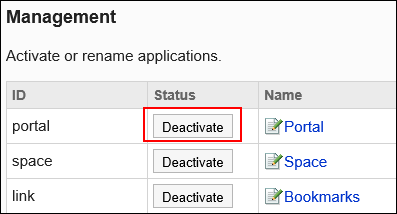
停止使用门户、空间及书签时
- 系统管理的“应用程序列表”页面:
已停用的应用程序的ID显示为红字,且显示[启用]按钮。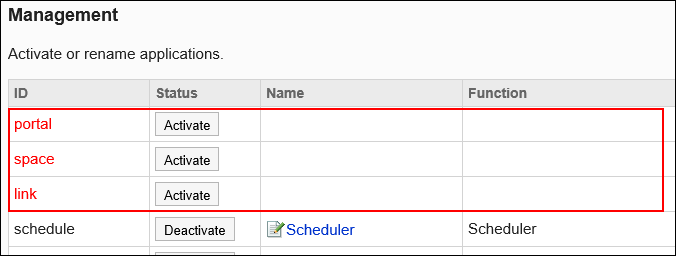
- 用户页面:
已停用的应用程序将不再显示在用户页面中。
应用程序菜单和门户中配置的组件也将不显示。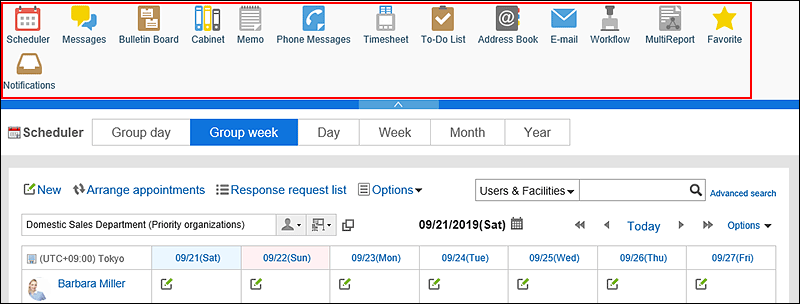
启用应用程序
开始使用应用程序。
操作步骤:
-
点击页眉处齿轮状的管理员菜单图标。
齿轮状图标仅显示于拥有管理权限的用户的页面。 -
点击[Garoon 系统管理]。
-
选择“基本系统的管理”标签。
-
点击[应用程序]。
-
点击[应用程序列表]。
-
在“应用程序列表”页面,点击要恢复使用的应用程序的[启用]。
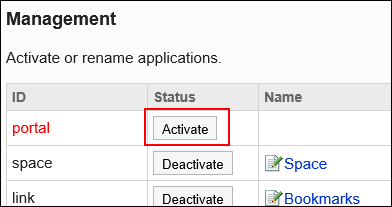
可开始使用的应用程序及应用程序ID如下:
应用程序 应用程序ID 门户 portal 空间 space 书签 link 日程安排 schedule 站内信 message 公告栏 bulletin 文件管理 cabinet 备注 memo 电话记录 phonemessage 考勤卡 timecard ToDo列表 todo 通讯录 address E-mail mail Workflow workflow 多功能报告 report 网络整合服务 cbwebsrv 在岗确认 presence 收藏夹 star 通知列表 notification 回应 favour 图像资产 assets